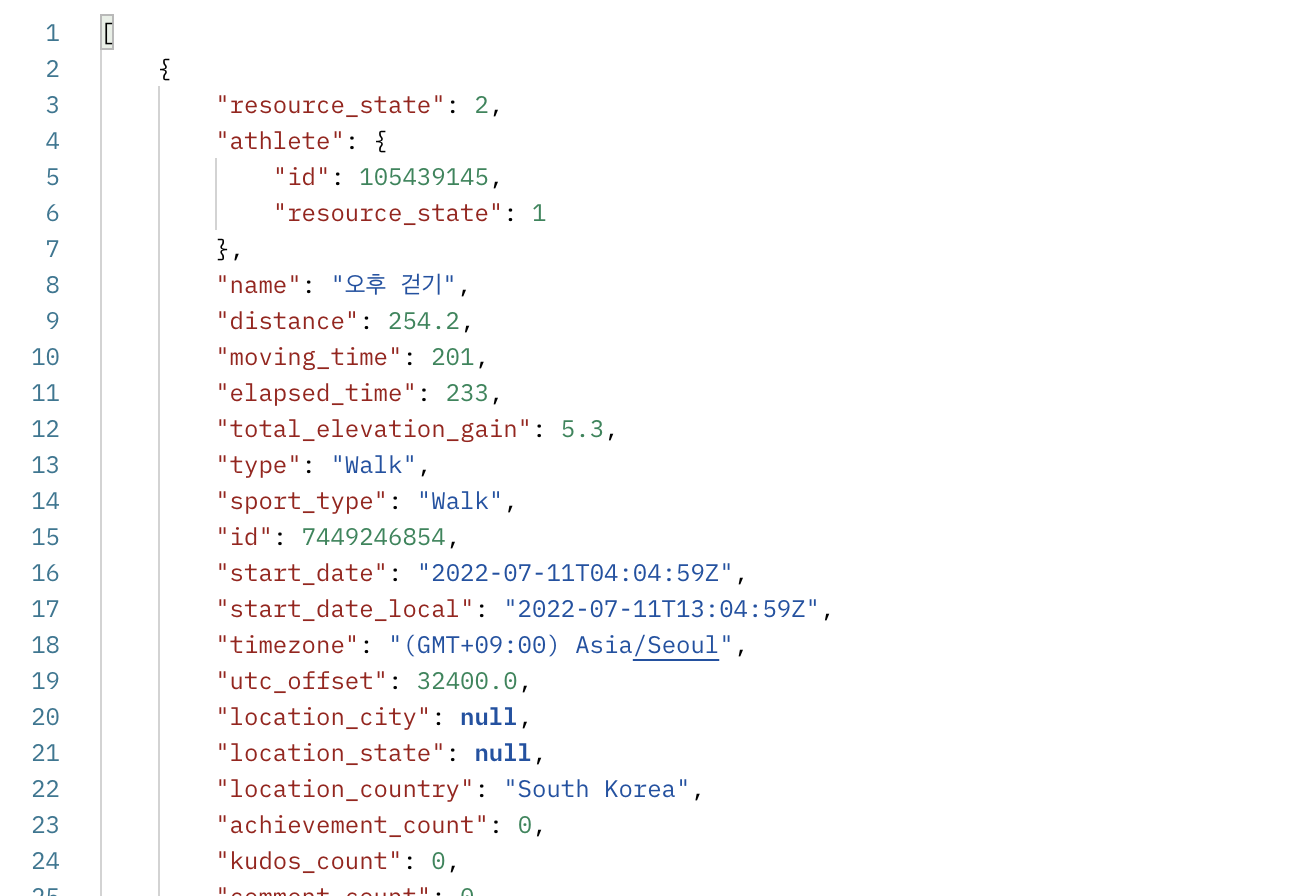# Strava API 테스트
러닝 앱 빌드를 위해 스트라바 API를 사용하는 과정을 정리합니다.
Strava Developers (opens new window) 페이지로 이동합니다.
앱 생성 페이지로 이동하여 스트라바 API 호출을 위한 앱을 생성합니다.
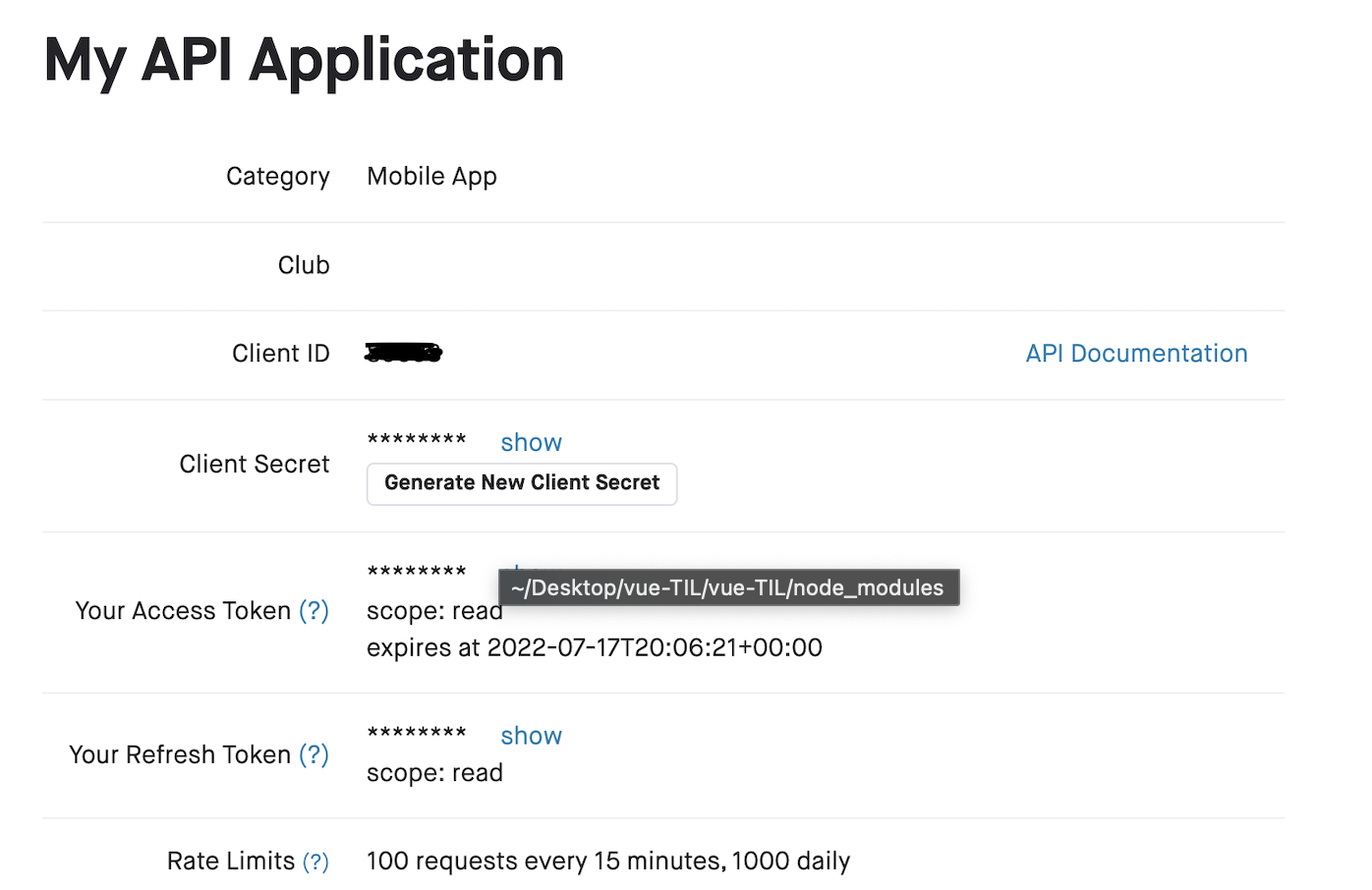
스트라바에서 제공하는 어플리케이션은 여러가지가 있지만 실질적인 러닝 관련 개인 데이터를 불러오기 위해서는 앱에 대한 스코프를 설정해야 합니다.
예를 들어 스트라바의 List Athlete Activities(/athlete/activities)를 활용하면 연결된 유저의 활동 내역을 얻어올 수 있습니다. 만들고자 하는 러닝 앱이 사용자 활동 트래킹과 관련된다면 폴리라인을 그려야 할 텐데, 이때 GET한 JSON 데이터의 map 프로퍼티의 summary_polyline 데이터를 디코딩 하면 지도상에 폴리라인을 그려낼 수 있게 됩니다.
# 액세스토큰 발급 및 스코프 설정
스트라바 앱 생성 후에는 기본적으로 액세스 토큰이 발급되기는 하지만 Auth설정이 된 액세스 토큰을 새로 발급받아야 위와 같은 데이터들을 실제로 활용할 수 있게 됩니다.
다음의 링크 (opens new window)를 참조하여 권한 설정을 할 수 있습니다. API테스트는 포스트맨을 기반으로 진행합니다.
먼저 다음의 URL을 복사합니다.
http://www.strava.com/oauth/
authorize?client_id=[REPLACE_WITH_YOUR_CLIENT_ID]&
response_type=code&
redirect_uri=http://localhost/exchange_token&approval_prompt=force&scope=read
이때 유의할 점은 URL파라미터의 가장 마지막에 있는 scope에 대한 값을 다르게 설정해줘야 한다는 것입니다. read로만 스코프 설정을 하게 되면 개인 데이터에는 접근할 수 없습니다.
스트라바 앱 생성 시 받은 클라이언트 아이디를 URL의 [REPLACE_WITH_YOUR_CLIENT_ID]에 복사하여 집어넣은 뒤 복사합니다.
이후 브라우저에 가서 위의 이상한 URL을 주소창에 입력합니다. 참고로 /athlete/activities API를 활용하려면 activity:read_all스코프로 설정해야 합니다. 따라서 이번에 테스트용으로 얻어낼 권한과 클라이언트 아이디까지 합쳐 권한 승인 요청을 할 URL은 아래와 같습니다.
http://www.strava.com/oauth/authorize?client_id=내꺼_클라이언트_아이디&response_type=code&redirect_uri=http://localhost/exchange_token&approval_prompt=force&scope=activity:read_all
Strava API 스코프 확인하는 방법
다양한 스코프에 대한 내용은 스트라바 API playground 사이트에 접속하여 Authorize버튼을 클릭하여 확인합니다.
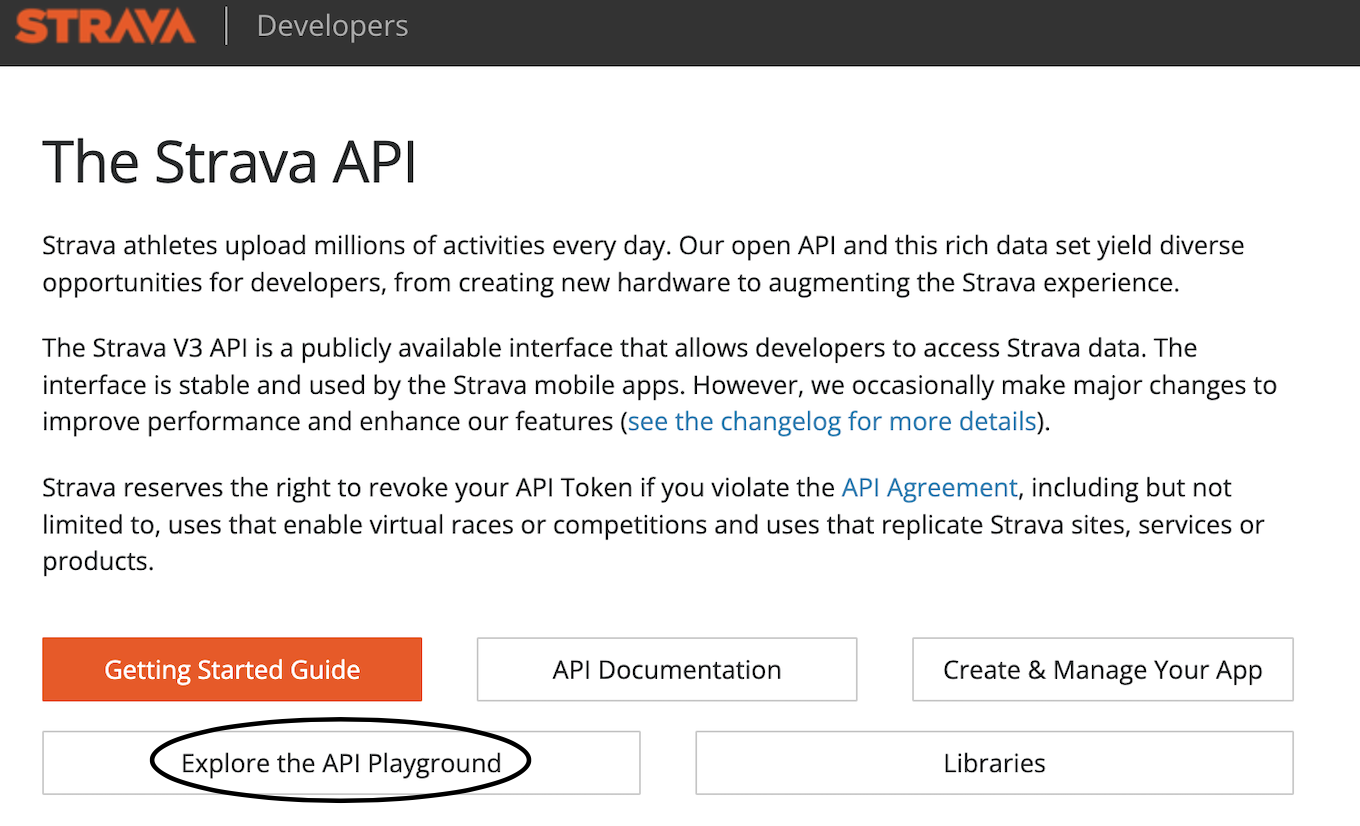
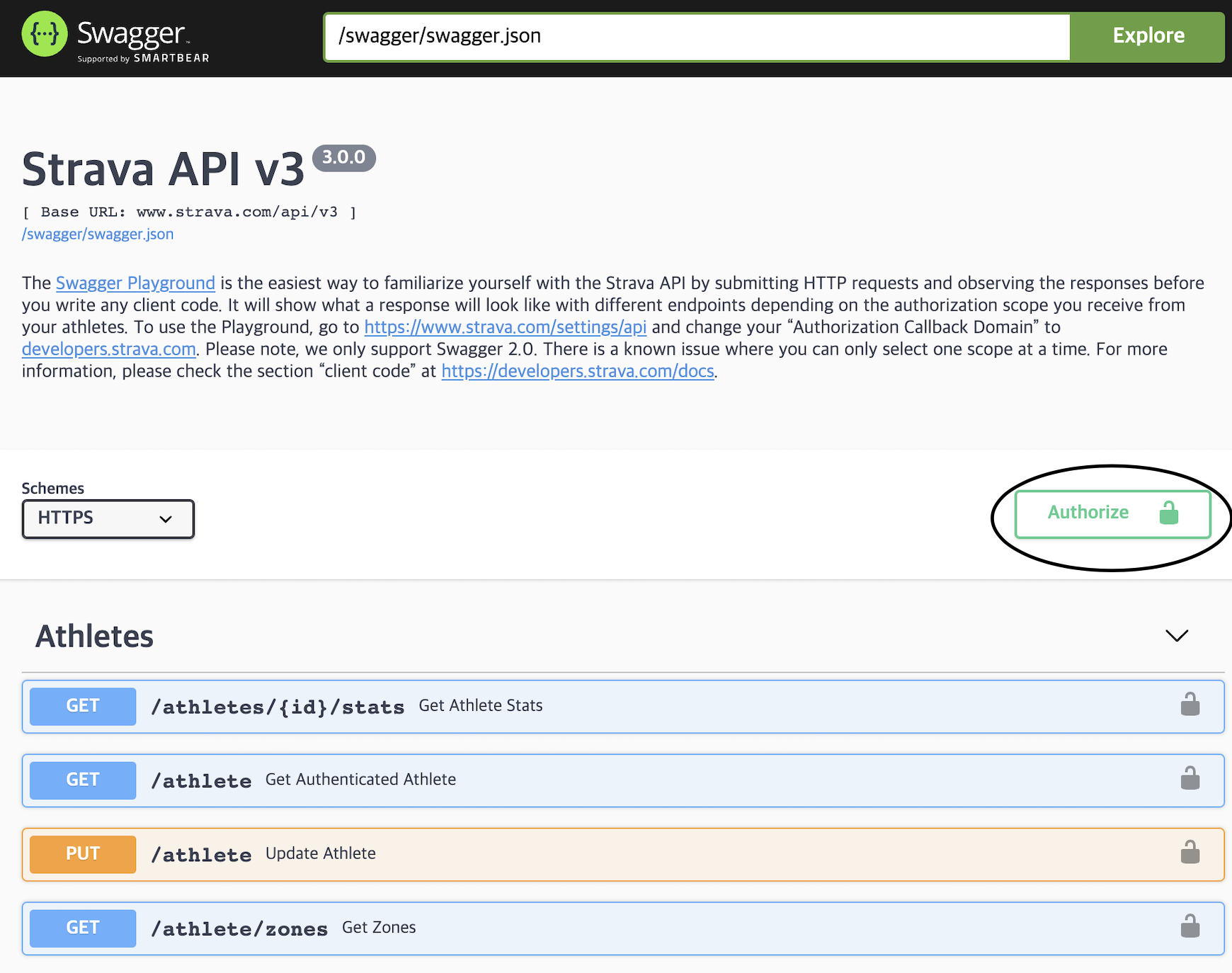
위의 API Auth를 위한 URL로 접속을 시도하면 아래와 같은 화면이 나타납니다.
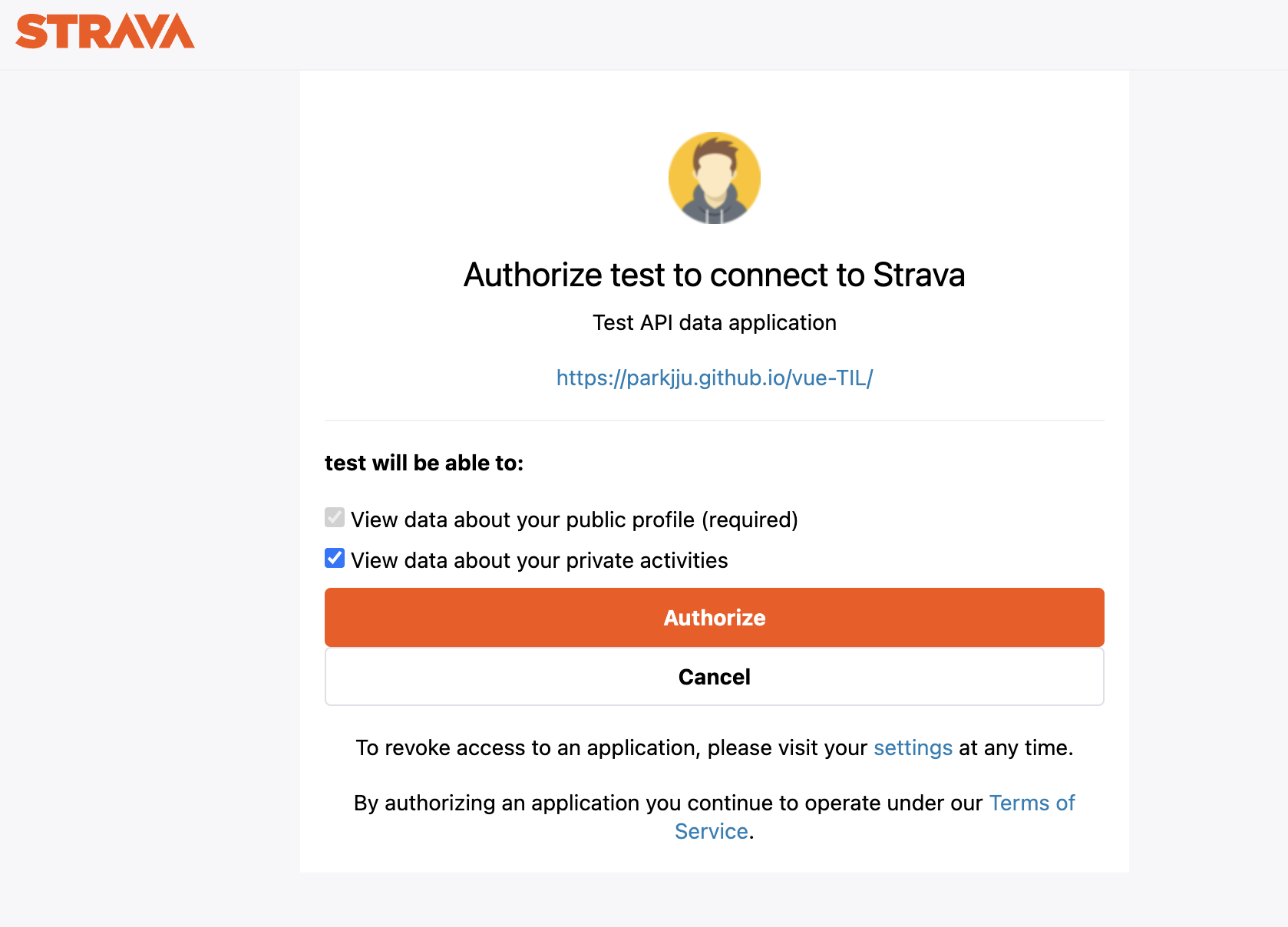
Authorize버튼을 클릭하면 권한 승인과 함께 스코프 설정이 완료된 액세스 토큰을 새로 발급받게 됩니다. 참고로 스트라바 API 앱 생성 시 앱에 대한 정보를 입력할 수 있는 공간이 있습니다. 아래 화면을 보겠습니다.
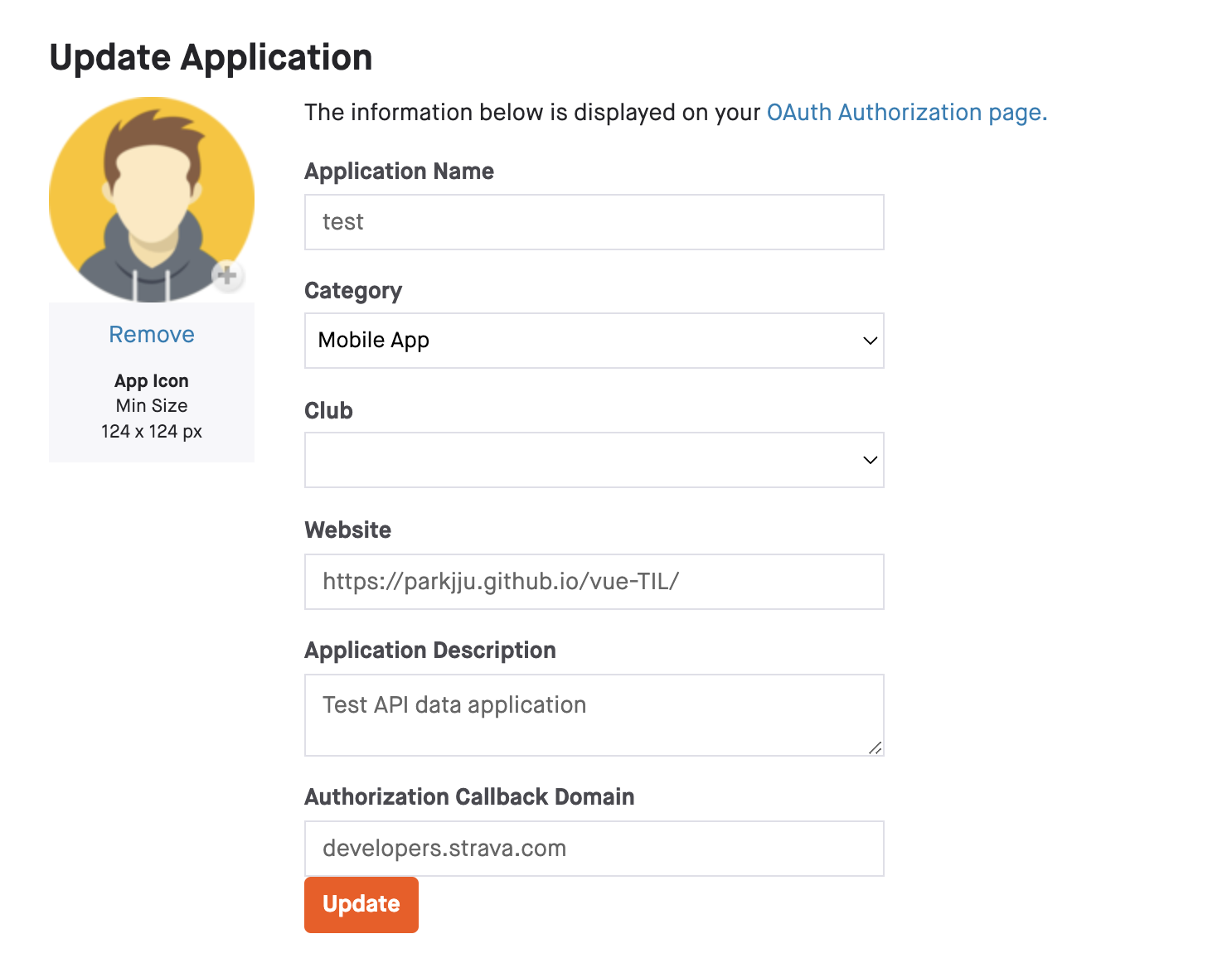
Website는 https 프로토콜로 시작하는 사이트 아무거나 입력하시면 되고, Authorization Callback Domain은 아래와 같이 developers.strava.com으로 합니다.
Authorize 버튼 클릭 후에는 로컬호스트로 접속하게 되며 주소창에 특별한 URL이 생기게 됩니다.

URL 파라미터 중 code에 주목하여 권한승인을 통해 새로 발급받은 액세스 토큰을 복사하여 저장해둡니다.
# API 요청
API요청에 앞서 실제 데이터를 얻고 싶다면 스트라바 어플리케이션을 모바일에서 활용한 상태여야 합니다. 데이터가 조금이라도 쌓인 상태에서 진행해주세요.
Postman으로 접속합니다. 워크스페이스 생성 후 콜렉션 생성, 생성된 콜렉션을 우클릭하여 Add request를 클릭합니다.
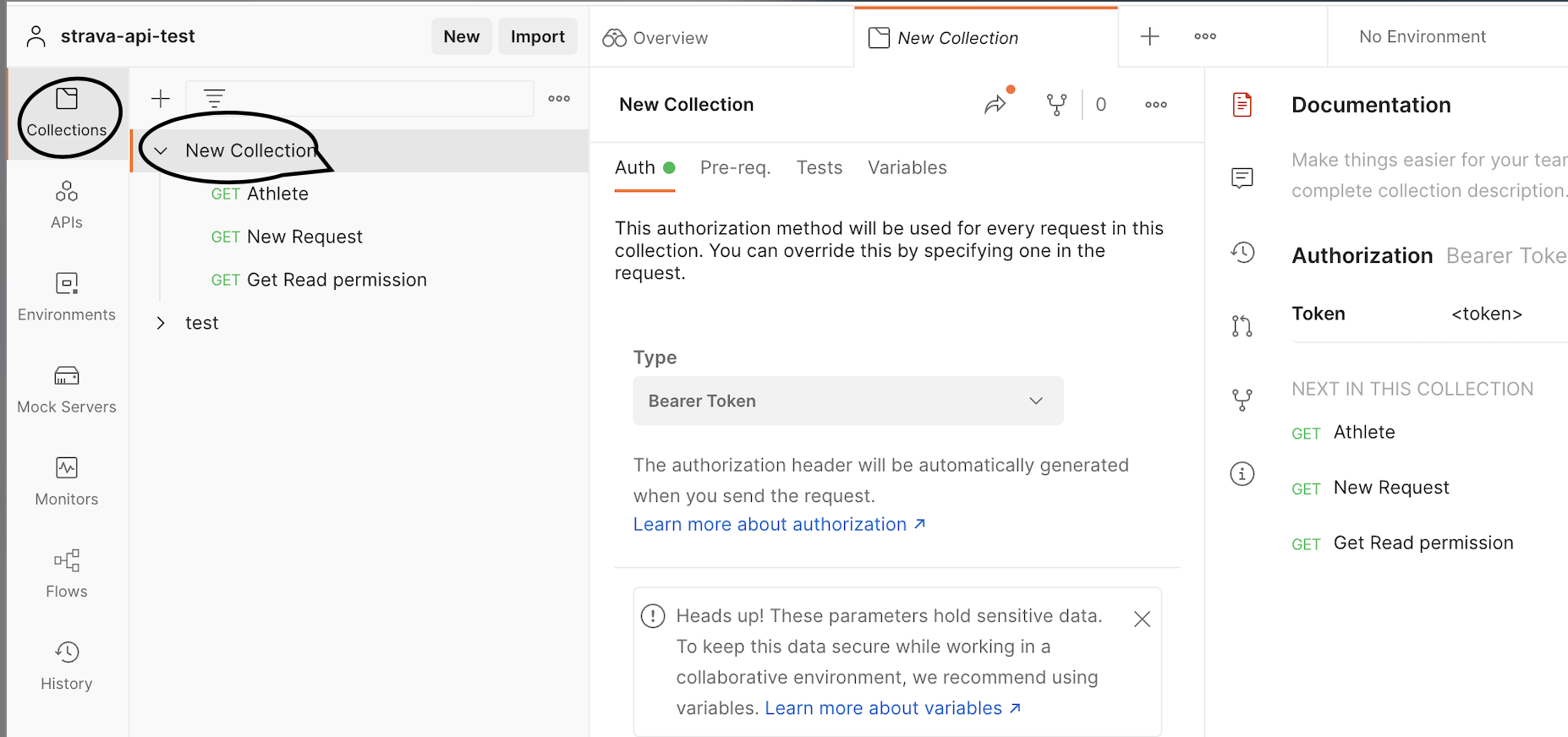
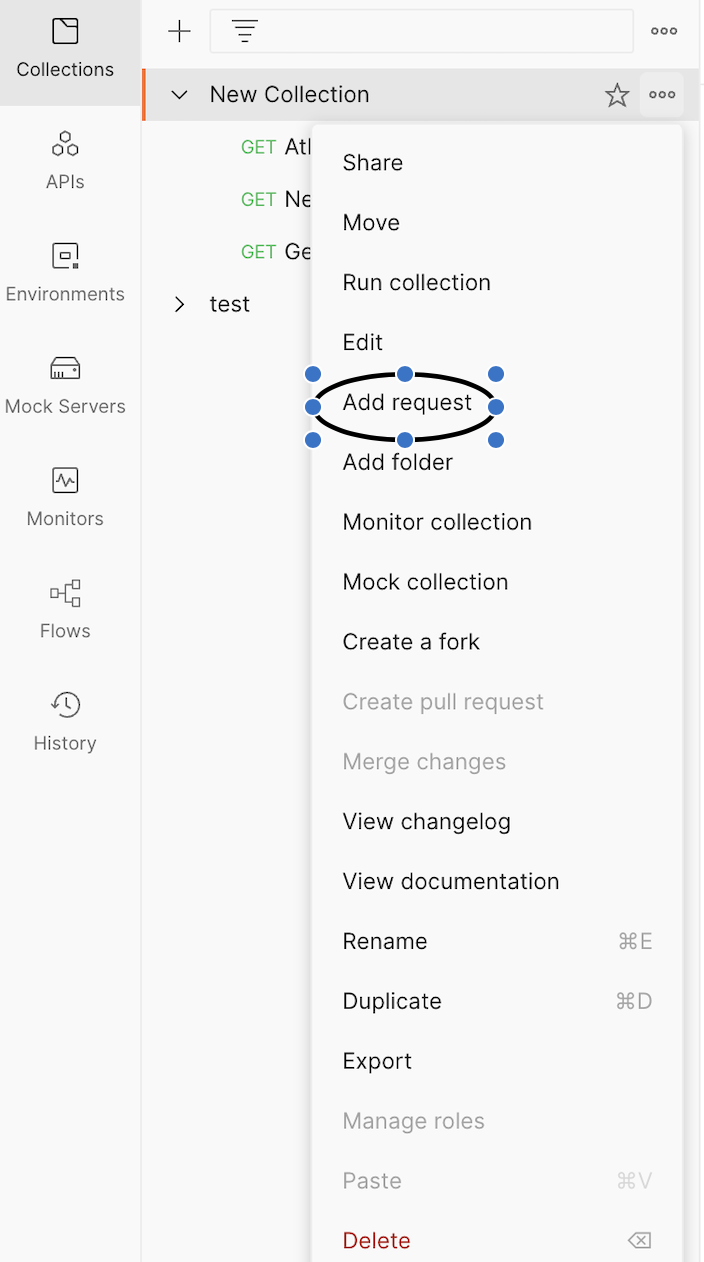
POST요청으로 리퀘스트를 생성합니다.
curl -X POST https://www.strava.com/oauth/token \
-F client_id=YOURCLIENTID \
-F client_secret=YOURCLIENTSECRET \
-F code=AUTHORIZATIONCODE \
-F grant_type=authorization_code
위의 내용은 cURL을 이용한 리퀘스트 형태인데 위의 의미는 URL이 https://www.strava.com/oauth/token이고 client_id, client_secret, code, grant_type이라는 URL 파라미터를 설정하여 POST요청을 보낸다는 뜻입니다.
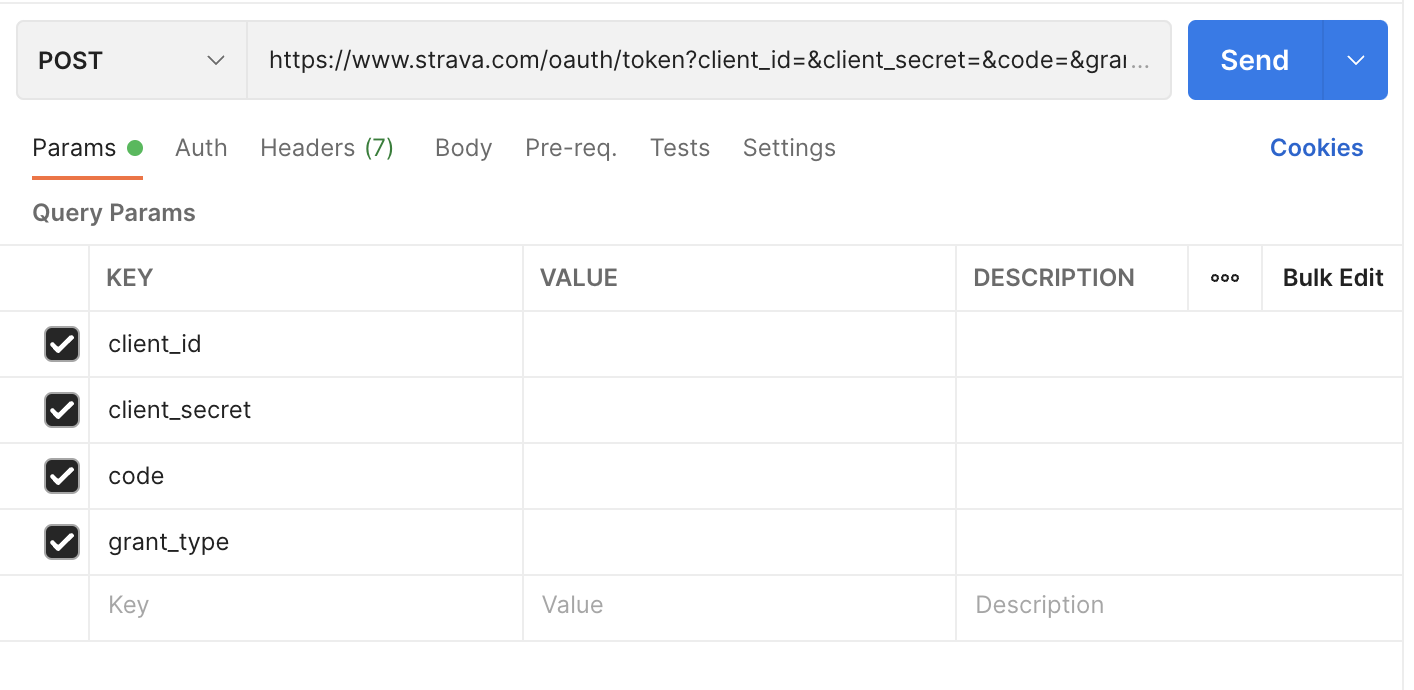
위와 같이 Params탭에 쿼리 파라미터들을 설정해줍니다. Value에 알맞는 값들을 넣어주면 되고 code에는 앞에서 로컬호스트 URL을 통해 발급받은 액세스 토큰을 집어넣으면 됩니다. grant_type은 이름 그대로 autorization_code로 작성하면 됩니다. 다른 값이 아닙니다!
모두 입력을 한 뒤 Send버튼을 클릭하면 아래와 같이 JSON 데이터를 받아올 수 있게 됩니다.
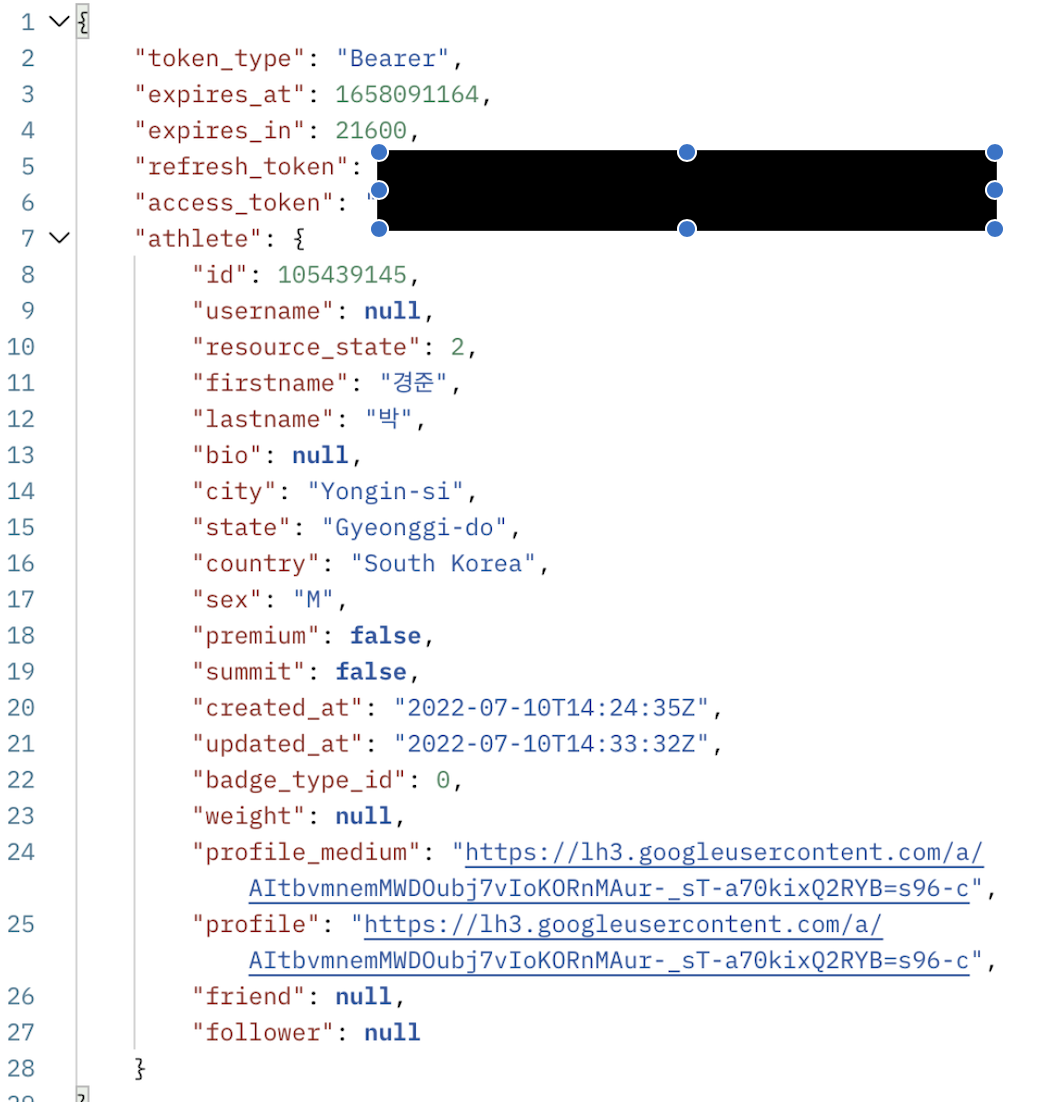
성공적으로 JSON 데이터를 받아왔다면 access_token 프로퍼티만 복사해서 저장합니다.
포스트맨 콜렉션에서 새로 Add request를 클릭하여 본격적으로 앱 활용을 위한 요청을 생성합니다. https://www.strava.com/api/v3/athlete/activities URL로 GET 요청을 보내게 됩니다.
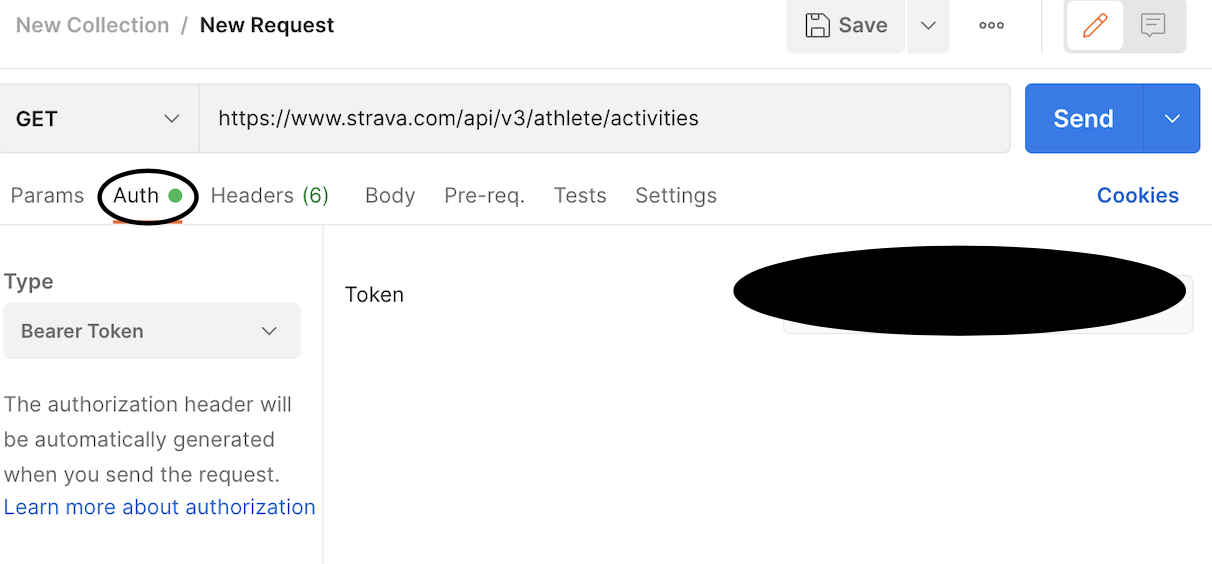
Auth탭의 Token에 권한 승인 후 날라온 JSON의 액세스 토큰을 복사하여 집어넣습니다. 모두 입력한 뒤 Send버튼을 클릭하면 API에 맞는 데이터들이 날라오게 됩니다.